Hàm Google Translate là gì? Cú pháp và cách sử dụng hiệu quả

Hàm Google Translate trong Google Sheets là công cụ mạnh mẽ giúp bạn dịch nhanh văn bản sang nhiều ngôn ngữ khác nhau ngay trong bảng tính, không cần truy cập website. Cùng Sforum tìm hiểu cách phiên dịch bằng hàm Translate để tiết kiệm thời gian, tăng hiệu quả công việc và xử lý dữ liệu đa ngôn ngữ dễ dàng qua bài viết này nhé!
Hàm GOOGLE TRANSLATE là gì?
Hàm Google Translate là hàm cho phép bạn dịch nhanh nội dung từ một ngôn ngữ sang ngôn ngữ khác ngay trong Google Sheets. Nói cách khác, hàm Translate giúp tự động chuyển đổi văn bản, tiết kiệm thời gian so với việc dịch thủ công từng câu một.
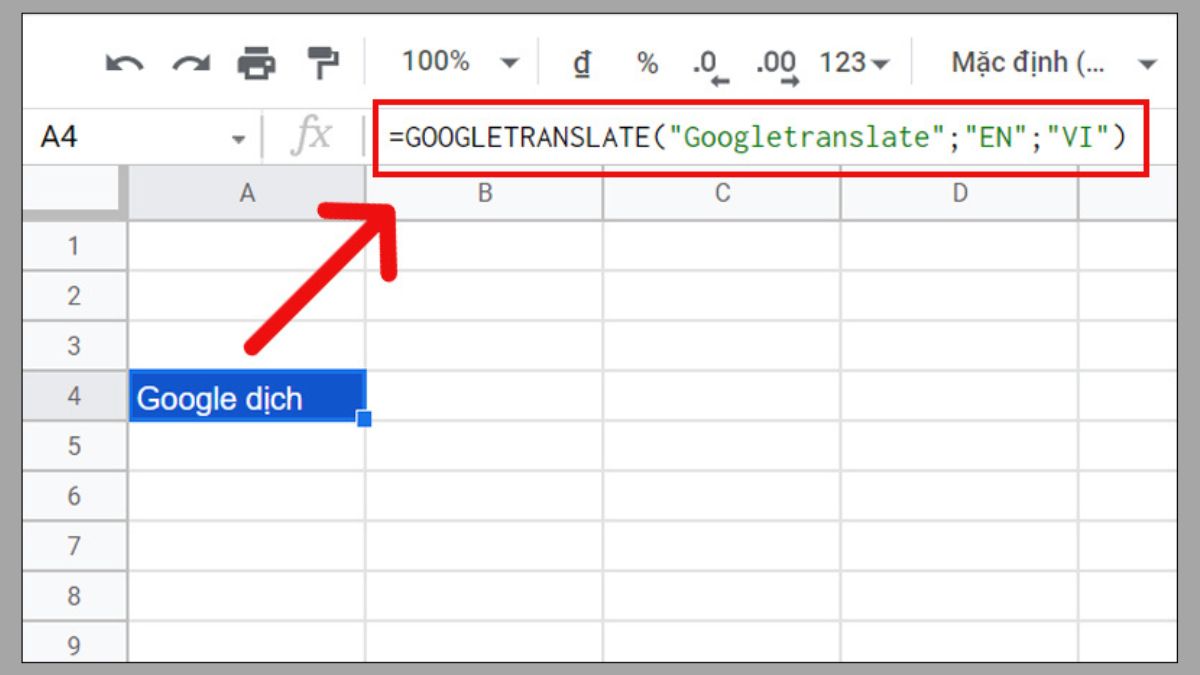
Hàm Google Translate cực kỳ hữu ích khi bạn cần làm việc với dữ liệu đa ngôn ngữ hoặc tổng hợp thông tin từ nhiều nguồn khác nhau. Khi sử dụng, bạn cần lưu ý rằng nếu ngôn ngữ nguồn hoặc đích không được hỗ trợ, hàm sẽ trả về lỗi #VALUE!
Làm việc với Google Sheets sẽ thuận tiện hơn khi bạn sở hữu một chiếc laptop HP hiệu năng ổn định giúp thao tác và sử dụng các hàm mượt mà. Khám phá ngay các mẫu laptop HP chính hãng với ưu đãi hấp dẫn tại CellphoneS dưới đây:
[Product_Listing categoryid="156" propertyid="" customlink="https://cellphones.com.vn/laptop/hp.html" title="Danh sách Laptop HP đang được quan tâm nhiều tại CellphoneS"]
Cú pháp của hàm GOOGLE TRANSLATE
Để sử dụng hiệu quả hàm Google Translate trong Google Sheets, bạn cần nắm rõ cú pháp và cách hoạt động của hàm. Việc hiểu đúng cấu trúc giúp bạn dịch nội dung chính xác, tránh lỗi khi làm việc với nhiều ngôn ngữ khác nhau.
Cú pháp chuẩn của hàm Translate là:
=GOOGLETRANSLATE(text, [source_language], [target_language])
Trong đó:
- text: Là ô chứa văn bản hoặc chuỗi bạn muốn dịch.
- source_language: Mã ngôn ngữ của văn bản gốc (ví dụ “en” cho tiếng Anh, “vi” cho tiếng Việt). Nếu bỏ qua, hàm sẽ tự nhận diện ngôn ngữ.
- target_language: Mã ngôn ngữ đích mà bạn muốn dịch sang (ví dụ “vi” cho tiếng Việt, “en” cho tiếng Anh).
Ví dụ, nếu bạn nhập: =GOOGLETRANSLATE(A1, "en", "vi") và ô A1 chứa “Hello”, Google Sheets sẽ trả về kết quả là “Xin chào”. Hàm Google Translate giúp bạn tiết kiệm thời gian, đặc biệt khi cần dịch nhanh nhiều ô dữ liệu cùng lúc.
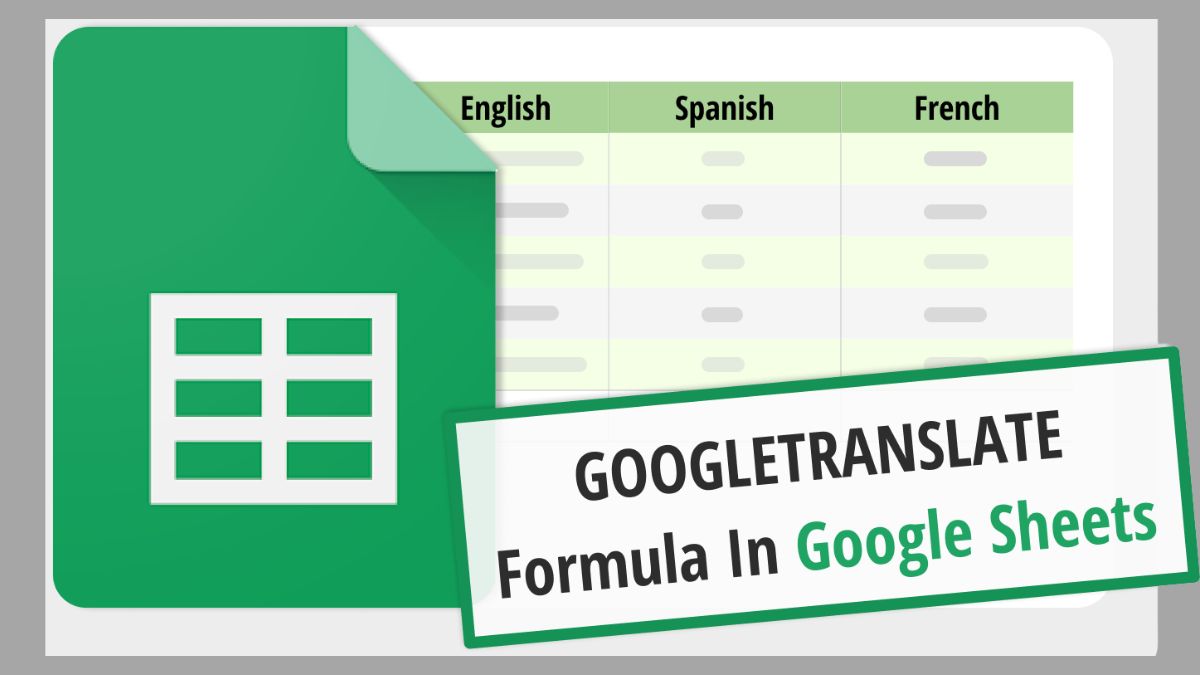
Các bước dùng hàm GOOGLE TRANSLATE trong Google Sheet
Nếu bạn chưa biết cách phiên dịch bằng hàm Google Translate trong Google Sheets, dưới đây là hướng dẫn chi tiết từng bước. Chỉ với vài thao tác đơn giản, bạn có thể dịch nhanh văn bản giữa nhiều ngôn ngữ ngay trong bảng tính.
1. Chọn ô chứa văn bản cần dịch:
- Xác định ô hoặc vùng dữ liệu bạn muốn dịch trong sheet.
- Đây sẽ là tham số text trong công thức GOOGLE TRANSLATE.
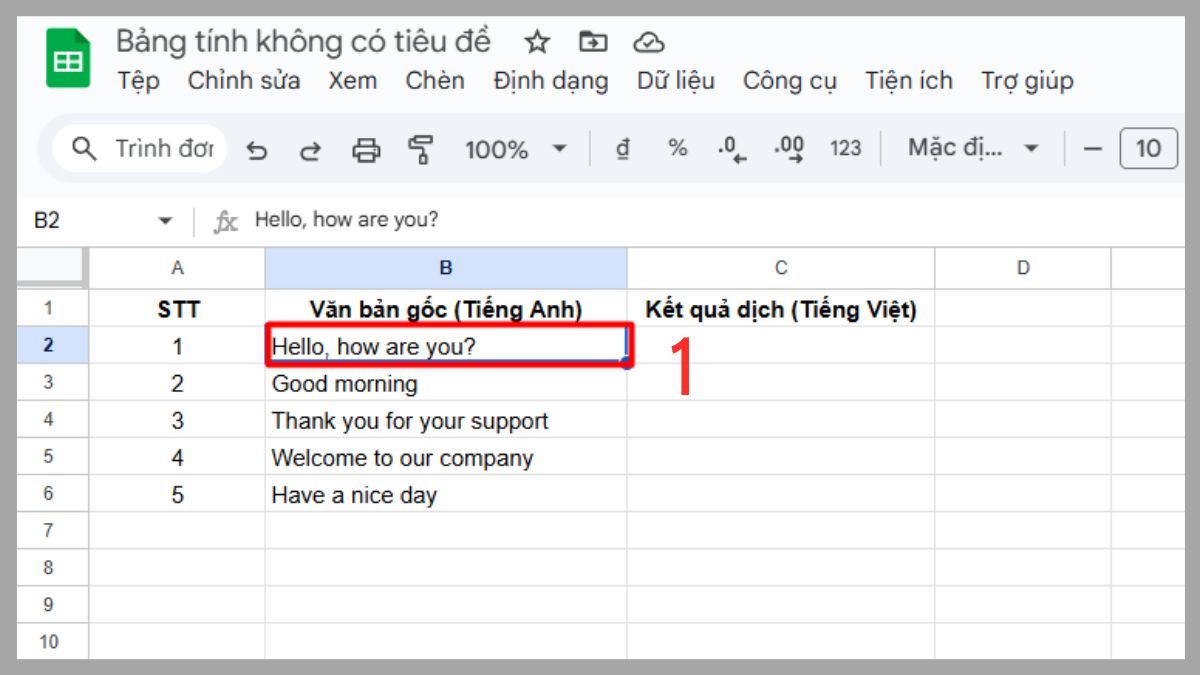
2. Nhập công thức GOOGLE TRANSLATE:
- Tại ô trống, nhập công thức dịch Google Sheets theo cú pháp: =GOOGLETRANSLATE(B2, "en", "vi")
- Trong đó B2 là ô chứa văn bản gốc, "en" là ngôn ngữ nguồn, "vi" là ngôn ngữ đích.
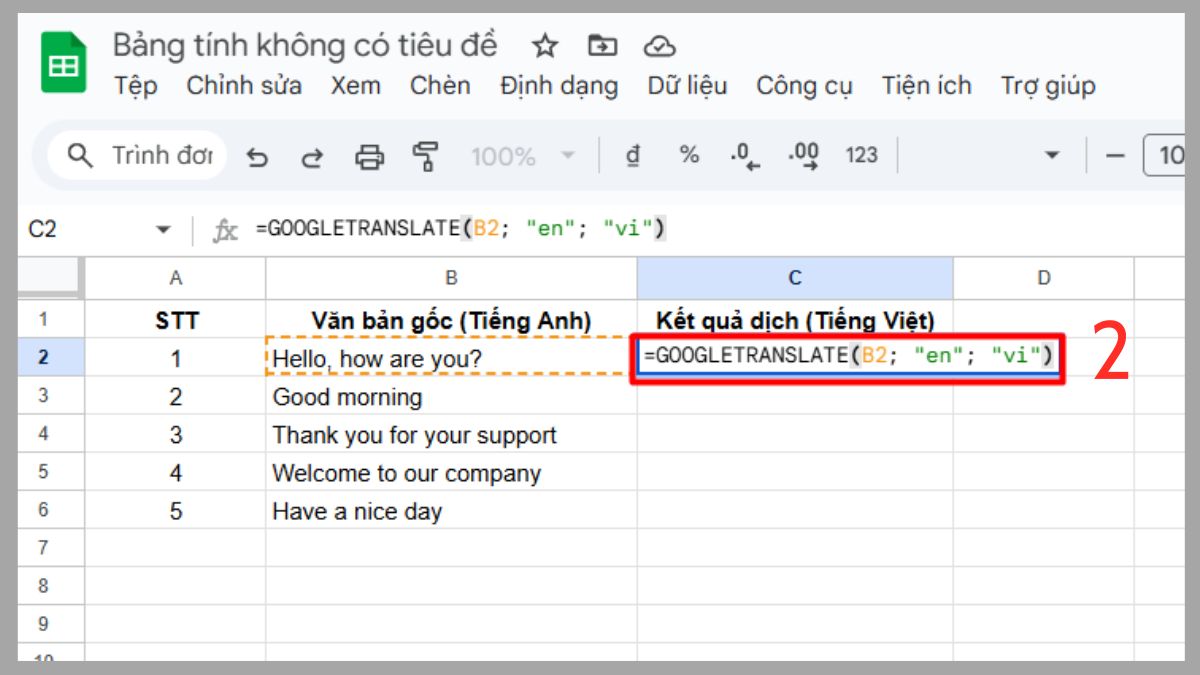
3. Nhấn Enter và kiểm tra kết quả.
- Sau khi nhấn Enter, Google Sheets sẽ tự động dịch nội dung từ ô gốc sang ngôn ngữ đích.
- Bạn có thể sao chép công thức xuống các ô khác để dịch nhiều dữ liệu cùng lúc.
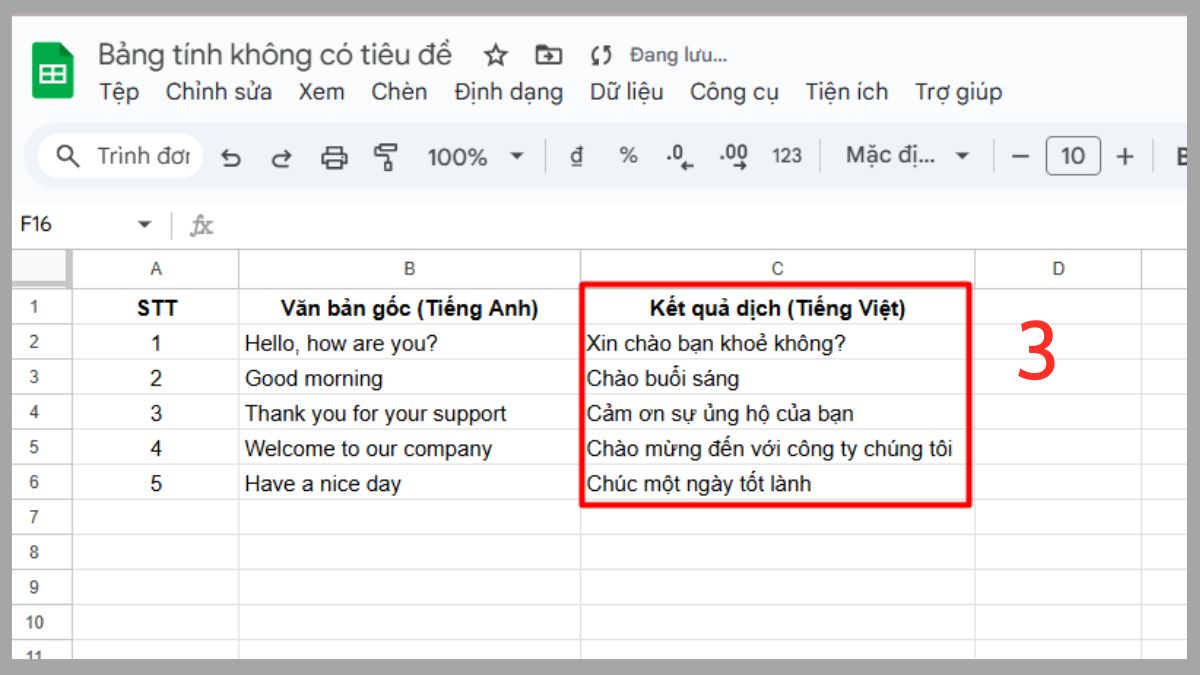
Bảng tổng hợp tên viết tắt của các loại ngôn ngữ
Để sử dụng hàm dịch Google Sheets hiệu quả, bạn cần biết mã viết tắt của các ngôn ngữ. Bảng tổng hợp dưới đây giúp bạn tra cứu nhanh các ký hiệu phổ biến, từ đó nhập đúng tham số ngôn ngữ và đảm bảo kết quả dịch chính xác trong Google Sheets.
|
Ngôn ngữ |
Mã viết tắt |
|
Tiếng Anh |
en |
|
Tiếng Việt |
vi |
|
Tiếng Pháp |
fr |
|
Tiếng Trung (giản thể) |
zh |
|
Tiếng Nhật |
ja |
|
Tiếng Hàn |
ko |
|
Tiếng Đức |
de |
|
Tiếng Tây Ban Nha |
es |
|
Tiếng Ý |
it |
|
Tiếng Nga |
ru |
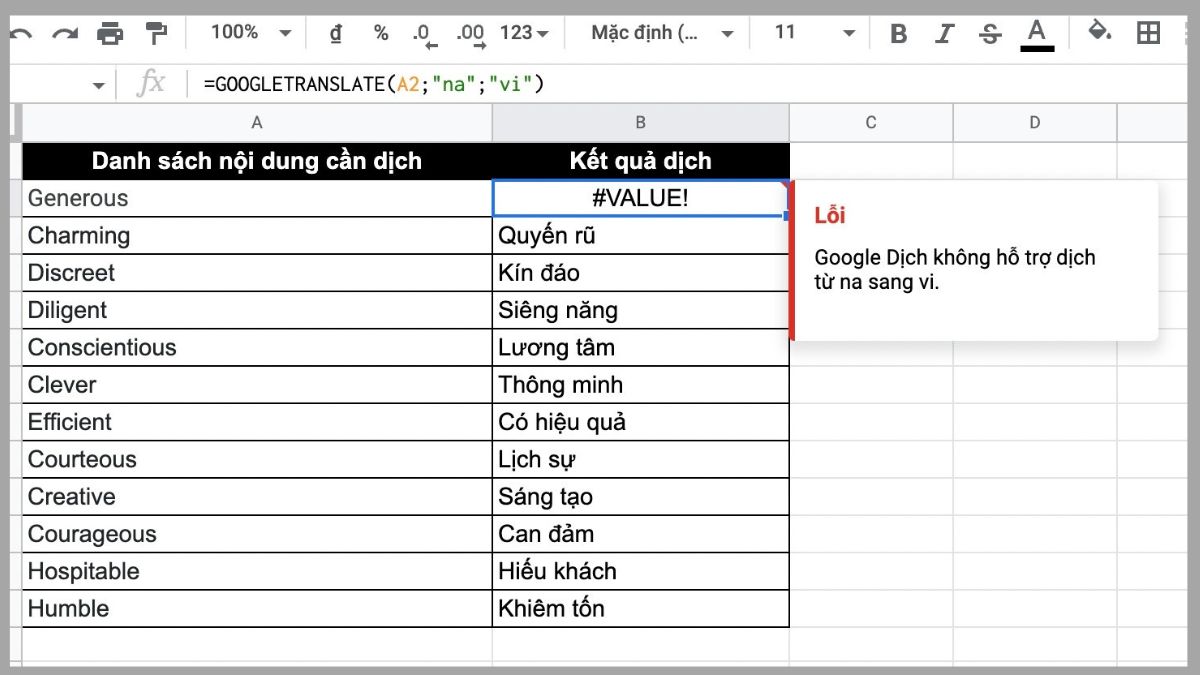
Các lỗi thường gặp khi sử dụng hàm Google Translate
Sử dụng hàm Google Translate trong Google Sheets đôi khi gặp một số vấn đề phổ biến, ảnh hưởng đến kết quả dịch và hiệu quả công việc. Nhận biết các vấn đề này sẽ giúp bạn dễ dàng khắc phục và tận dụng tối đa tính năng của hàm.
- Công thức trả về lỗi #VALUE! do tham số không hợp lệ.
- Dịch không đúng ngữ cảnh hoặc sai nghĩa với các cụm từ phức tạp.
- Kết quả trống khi Google Translate tạm thời không phản hồi.
- Giới hạn số lượng ký tự lớn gây chậm hoặc lỗi công thức.
- Lỗi định dạng dữ liệu, ví dụ nhập số thay vì văn bản.
- Nhầm lẫn khi sử dụng dấu , hoặc ; trong công thức gây lỗi cú pháp
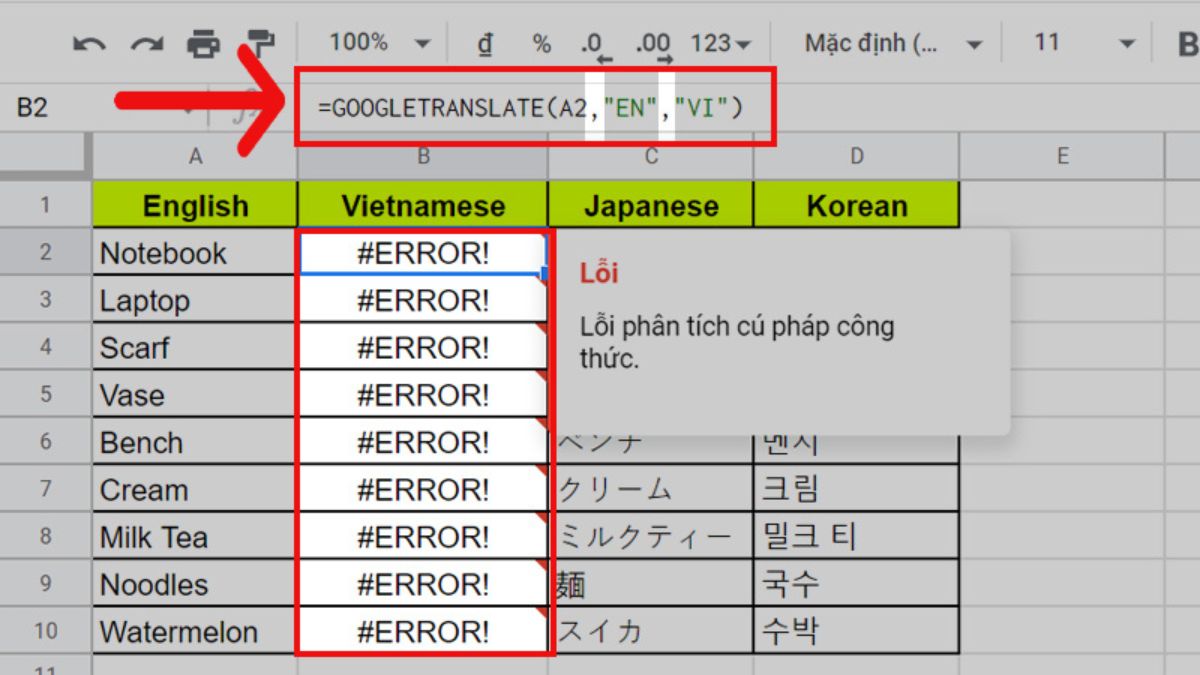
Như vậy, hàm Translate mang đến giải pháp tiện lợi để xử lý và dịch văn bản ngay trong Google Sheets, giúp công việc trở nên nhanh chóng và hiệu quả hơn. Với cách phiên dịch bằng hàm Google Translate của Sforum, bạn có thể tự động hóa việc dịch nhiều ngôn ngữ, tối ưu hóa dữ liệu trong bảng tính và nâng cao hiệu suất làm việc trong Google Workspace một cách dễ dàng.
Xem thêm bài viết trong chuyên mục: Tin học văn phòng


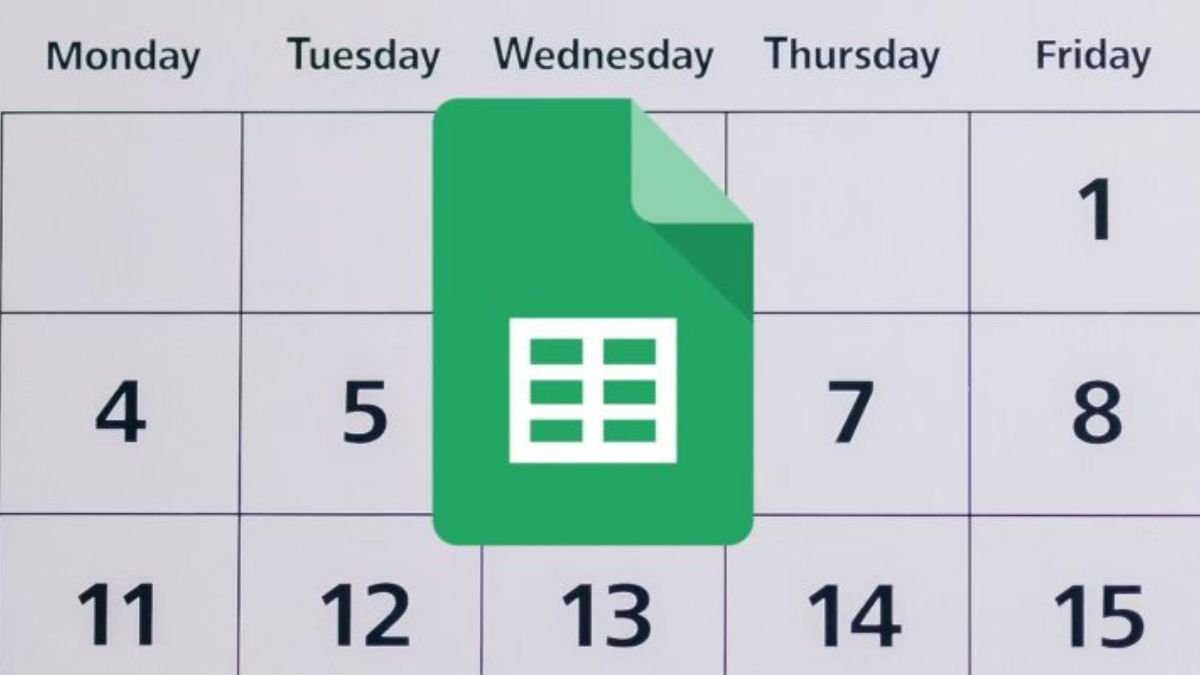




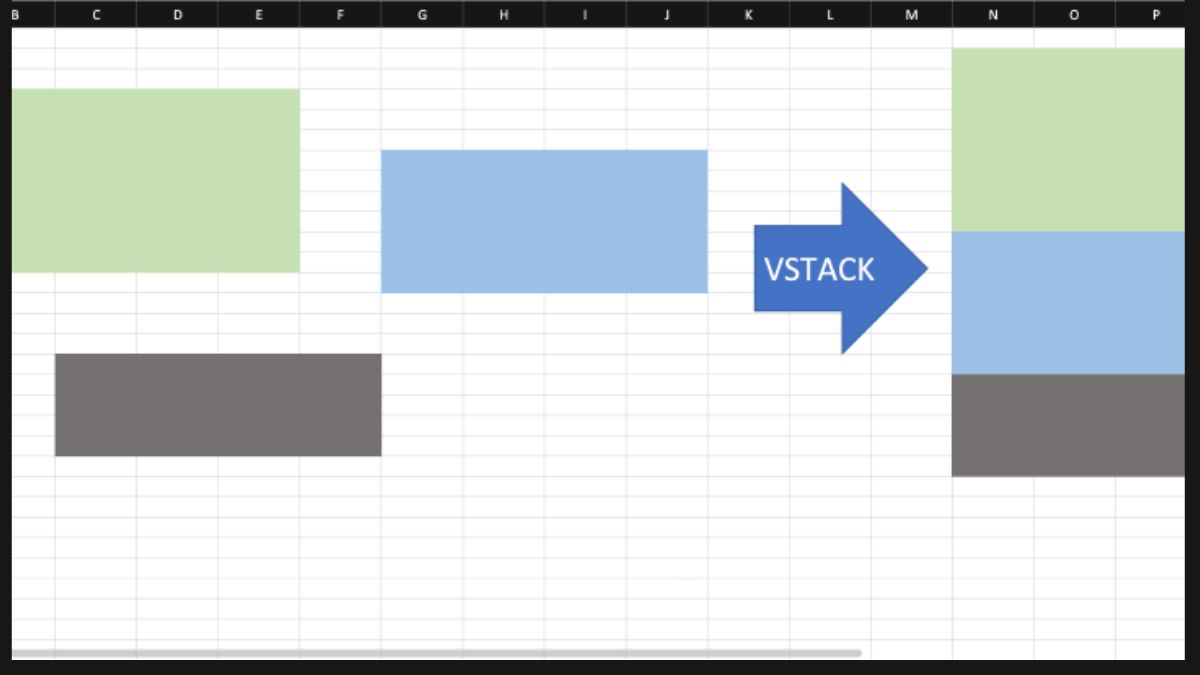
Bình luận (0)